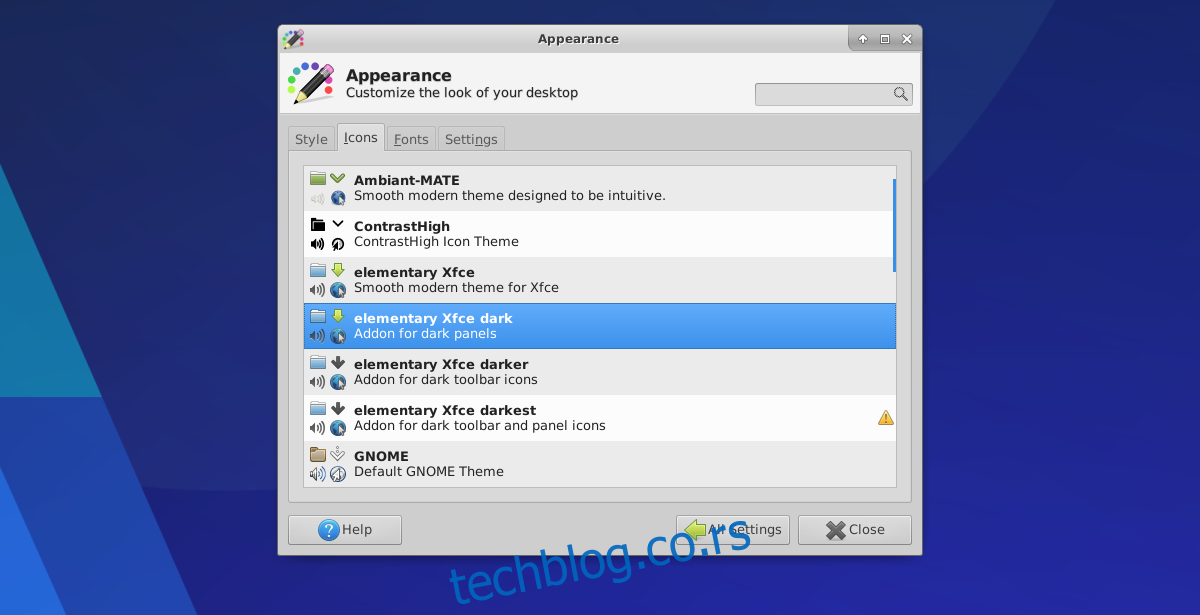Постоји много лаких десктоп окружења за Линук. Сваки лагани десктоп доноси нешто другачије на сто. Са КСФЦЕ4, корисник може да се ослони на стабилност и супериорну конфигурабилност (други после модерних, врхунских десктоп рачунара на Линук-у). У овом чланку ћемо детаљно погледати како можете прилагодити КСФЦЕ радну површину. Разговараћемо о томе како да прилагодимо иконе, тему панела, подешавања менаџера прозора и још много, много више!
Преглед садржаја
Стил
КСФЦЕ десктоп има „стилове“. Ово је фенси начин да се прича о укупној ГТК теми. ГТК тема обрађује све, од панела на дну екрана, до интерфејса који се користи у програмима попут менаџера датотека (и других програма заснованих на ГТК).
За оне који желе да промене подразумевани стил у КСФЦЕ, постоје добре вести. Изван кутије, ово окружење радне површине има много различитих тема које можете изабрати. Да бисте прилагодили стил, почните притиском на комбинацију тастера: АЛТ + Ф2 на тастатури.
Унутар покретача који се појави откуцајте „кфце4-сеттингс-манагер“ и кликните на дугме за покретање. Ово ће приказати област подешавања КСФЦЕ4. Одавде кликните на „Изглед“.
На картици изгледа, први мени који се појављује је „стил“. Прегледајте мени и кликните на стил који вам се свиђа. Избор стила у менију тренутно мења укупан изглед радне површине.
Напомена: Преузмите нове стилске теме на кфце-лоок.орг.
Иконе
Јесте ли уморни од подразумеване теме икона на радној површини? То је разумљиво, јер већина тема са иконама на Линук рачунарима изгледа помало застарело. На срећу, могуће је променити тему по жељи. Да бисте променили ова подешавања, мораћете да отворите мени Изглед.
Дођите до менија изгледа тако што ћете отворити покретач апликација (АЛТ + Ф2), откуцати „кфце4-сеттингс-манагер“ и кликнути на дугме за покретање. Кликните на изглед, а затим кликните на картицу „Иконе“ у менију.
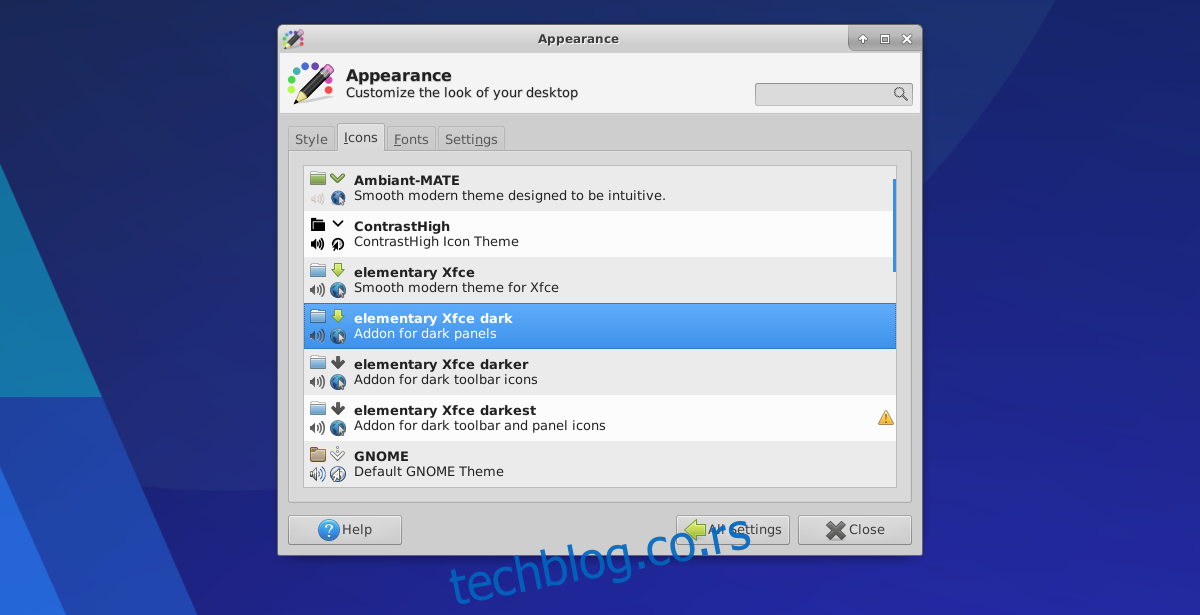
Одељак са иконама, попут „Стил“, има пристојну листу за избор. Наводи све теме икона инсталиране на тренутном систему. Да бисте променили скуп икона за радну површину, кликните на једну на листи.
Пронађите нове теме икона за КСФЦЕ4 у одељку за тему икона кфце-лоок.орг.
Фонт
Углавном, Линук десктоп рачунари раде прилично добар посао бирајући фонтове. Обично су читљиви и изгледају веома лепо. Понекад, међутим, могу изгледати одвратно, па чак и ружно.
Срећом, десктоп окружења скоро увек омогућавају корисницима да у великој мери прилагоде изглед фонтова. Све, од типа фонта, до величине, па чак и начина на који радна површина одабере да га прикаже.
У КСФЦЕ4, промена фонта се врши у области подешавања. Дођите до области подешавања на један од два начина: користите покретач апликација или, алтернативно, идите на мени апликације и кликните на „Подешавања“ > „Изглед“.
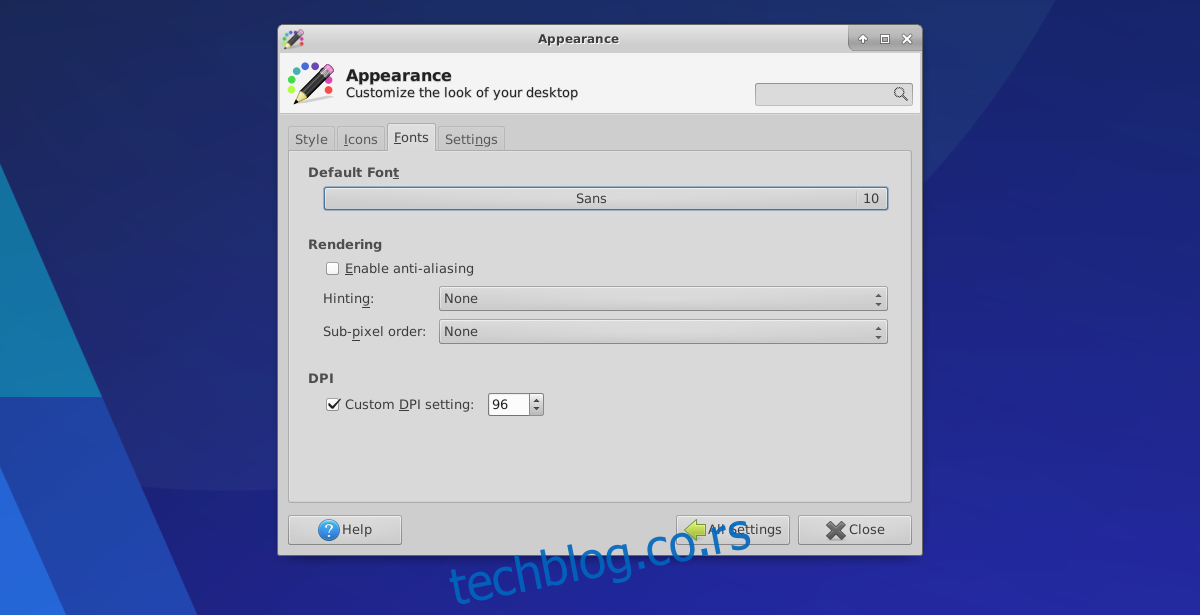
Унутар прозора изгледа кликните на картицу „Фонтови“.
Промените подразумевани фонт радне површине кликом на „Подразумевани фонт“. Користите мени бирача да бисте потражили нови фонт који ће заменити подразумевани. Поред тога, могуће је променити подешавања рендеровања фонта под „Рендеринг“. Користите различите меније испод области за рендеровање да бисте променили начин на који се фонтови приказују.
Менаџер прозора
Као и многа друга десктоп окружења, КСФЦЕ4 десктоп у потпуности одваја своју ГТК тему од теме Менаџера прозора. Као резултат тога, корисници могу лако да мешају и спајају теме. На пример: ако вам се свиђа тема за радну површину Греи Бирд, али мрзите како изгледа као тема за декорацију прозора, можете је променити.
Урадите то тако што ћете отворити мени за подешавања КСФЦЕ (опет, користећи покретач и „кфце4-сеттингс-манагер“, или га пронађите у менију апликације) и кликните на „Управљач прозорима“.
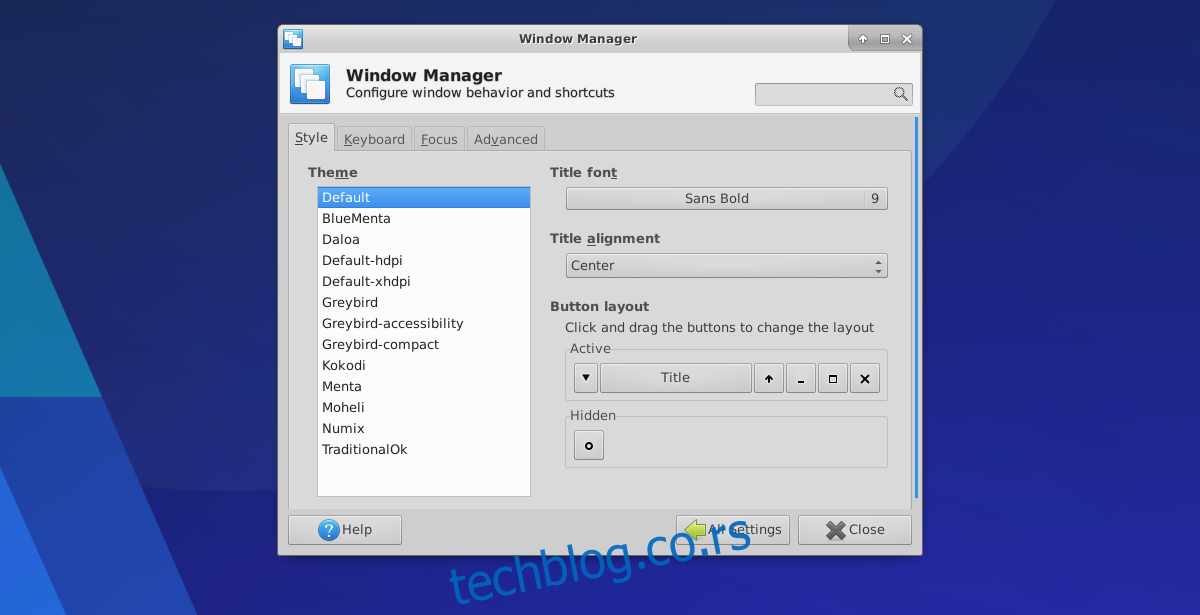
У области „Управљач прозорима“ прегледајте листу тема и изаберите једну по свом укусу. Преузмите нове теме менаџера прозора у одељку Менаџер прозора кфце-лоок.орг.
Панел
КСФЦЕ4 панел је робустан. Програмери дозвољавају много различитих прилагођавања. Да бисте променили панел, мораћете да отворите прозор са подешавањима панела. Урадите то притиском на АЛТ + Ф2 да бисте отворили покретач апликација. Одавде откуцајте: кфце4-панел –преференцес
Да бисте направили потпуно нови панел, потражите знак + поред падајућег менија панела. Кликните на знак плус да бисте креирали нови панел. Кликните – да бисте га избрисали.
Опције прилагођавања
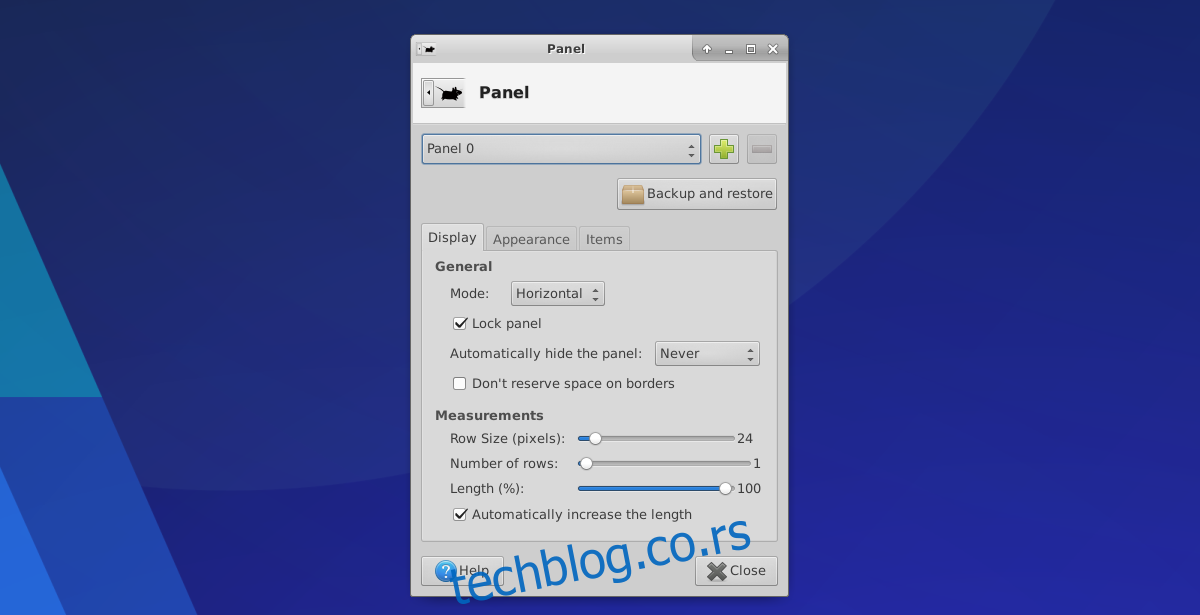
Постоји неколико различитих одељака за прилагођавање у области подешавања панела. Конкретно: „приказ”, „изглед” и „ставке”. Идите на одељак за приказ да бисте променили ствари као што су „оријентација панела“, величина итд.
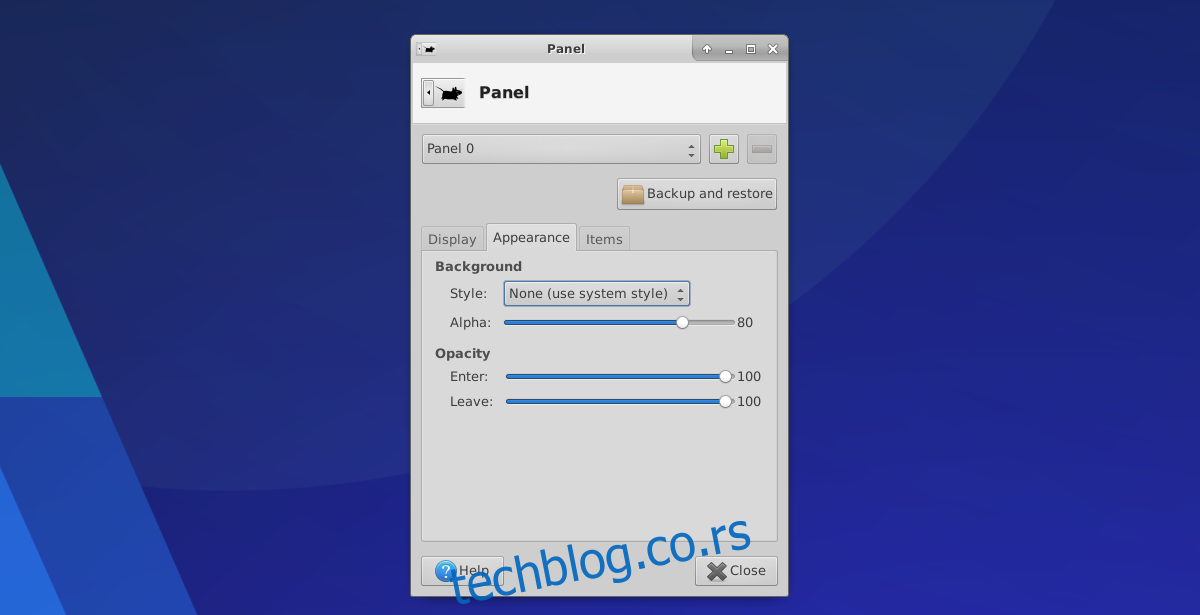
Испод изгледа ствари као што су „прозирност“ и „стил“ могу се подесити.

На крају, у одељку „ставке“ у подешавањима панела, корисници могу да додају и уклањају виџете на КСФЦЕ4 панел. Прегледајте листу ставки и кликните на икону горе/доле да бисте поново оријентисали где се постојећи виџети појављују на табли. Поред тога, додајте нове ставке панела кликом на + и уклоните их помоћу иконе –.
Закључак
КСФЦЕ десктоп је најбоља радна површина за коришћење на Линук-у ако сте ограничени у ресурсима, али и даље желите робусно искуство. Ниједна друга лака радна површина не дозвољава корисницима да имају толико слободе када је у питању прилагођавање. Погледајте КСФЦЕ4 данас!